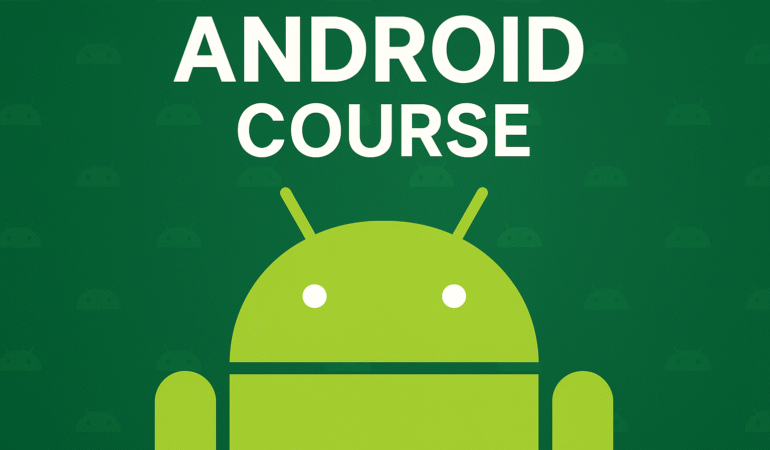Iniciar con una plantilla simple —una Empty Activity— te permite conocer la estructura básica de una aplicación Android sin distracciones. Generas los directorios, los archivos esenciales, y te preparas para añadir componentes más adelante. tutorialesprogramacionya.com
Paso 1: Crear un nuevo proyecto
- Abre Android Studio.
- En el diálogo de bienvenida, selecciona “Create New Project”.
- Elige la plantilla Empty Activity (esta opción consta de una actividad vacía, ideal para comenzar). tutorialesprogramacionya.com
- Define estos parámetros:
- Nombre del proyecto.
- URL de la empresa (esto define el nombre del paquete Java).
- Ubicación en disco.
- Lenguaje de programación: selecciona Java.
- Finaliza y espera que Android Studio cree el proyecto: se generarán carpetas, archivos y la configuración inicial. tutorialesprogramacionya.com
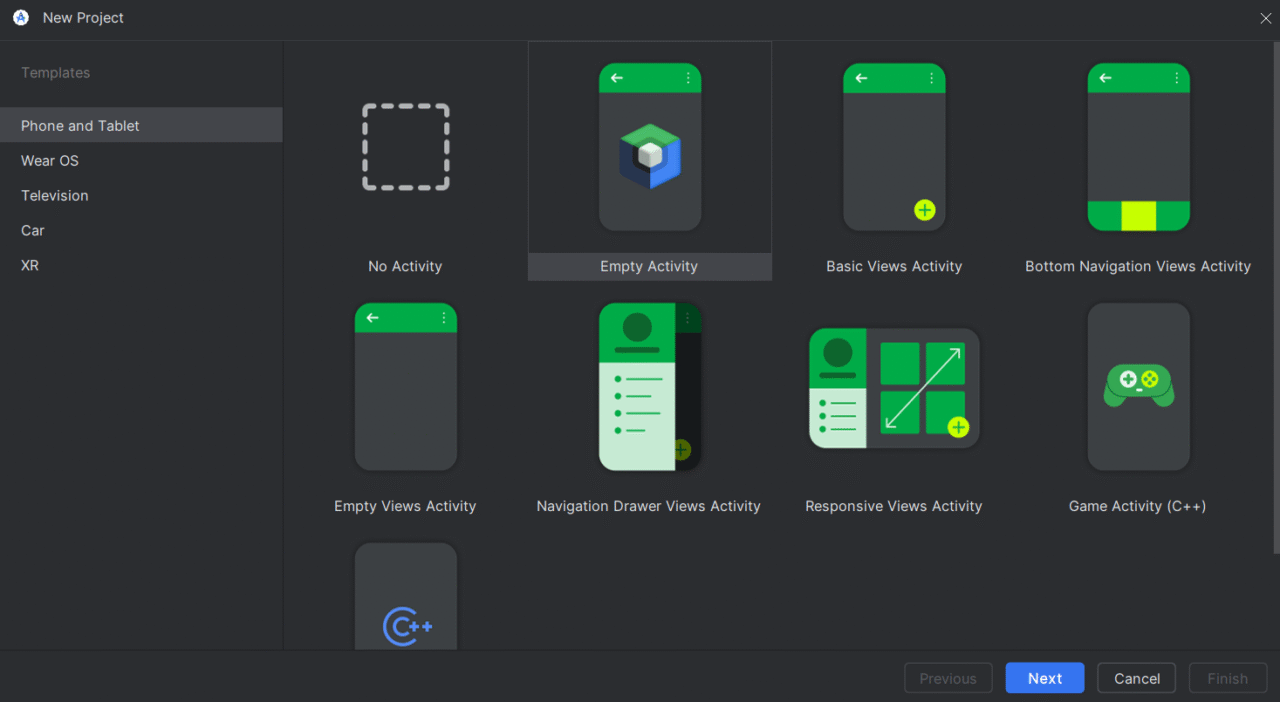
Paso 2: Explorar el entorno de Android Studio
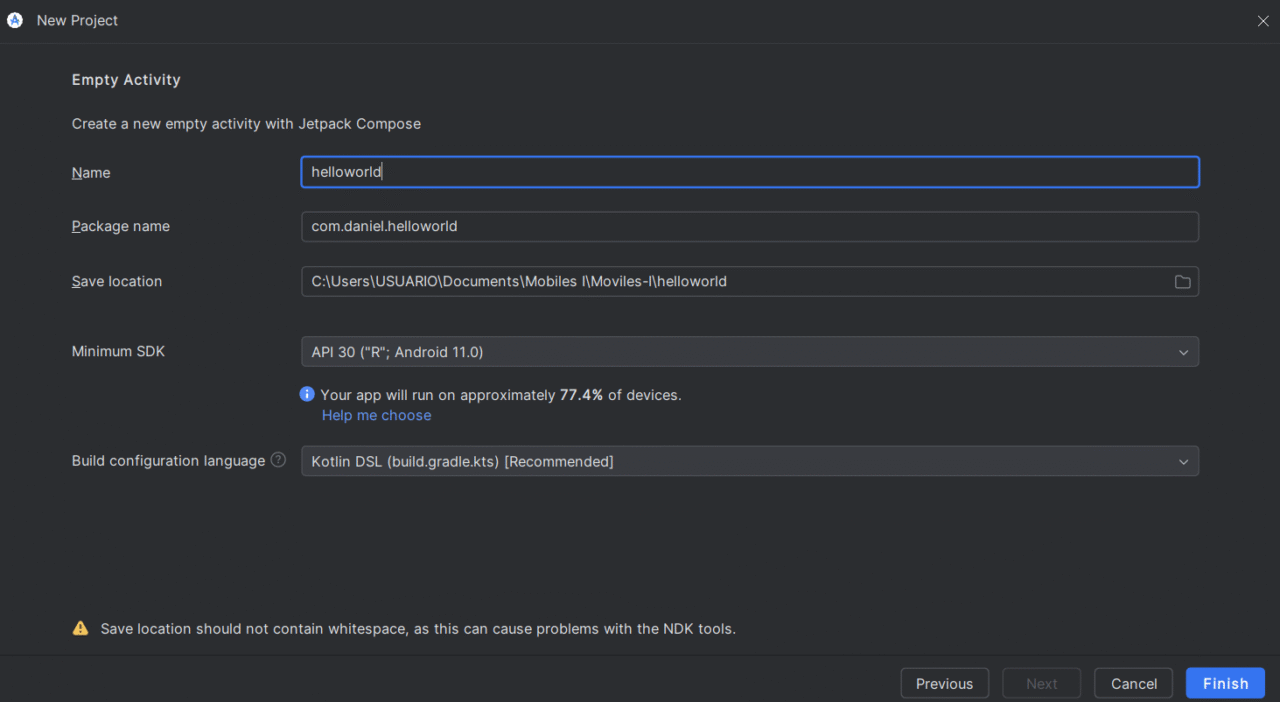
Una vez creado el proyecto:
- Verás la jerarquía de carpetas en el panel izquierdo del IDE.
- Dentro de
res/layout, localiza el archivoactivity_main.xml: esta es la interfaz visual (pantalla) de tu primera actividad. - Puedes verlo desde la pestaña Design (vista gráfica) o Code (vista de XML).
- Si tu versión de Android Studio es 2.2 o superior, también verás la opción Blueprint, una vista simplificada del layout.
Paso 3: Modificar la interfaz – ejemplo práctico
Para adaptarnos al tutorial y ver algo tangible:
- En
activity_main.xml, elimina el TextView que dice “Hello World”. - Desde la paleta de componentes (“Palette”), arrastra un botón (Button) al centro del diseño.
- Con el botón seleccionado, en la ventana de Properties, cambia el texto (
text) por: “Hola Mundo”. - Importante: al usar
ConstraintLayout, define las “restricciones” para posicionar bien el botón. Una opción rápida es pulsar el icono Infer Constraints. Sin restricciones, el botón quizá no aparezca correctamente.
Paso 4: Ejecutar la aplicación
Con la interfaz lista, es hora de probar:
- Haz clic en el botón Run (triángulo verde) o ve al menú Run → Run app.
- Selecciona un emulador de Android o conecta un dispositivo real mediante USB. (El arranque del emulador puede tardar si tu equipo tiene poca RAM).
- Una buena práctica: no cierres el emulador cada vez que ejecutes cambios. Al mantenerlo abierto, el tiempo de despliegue es mucho menor.
- Verás tu aplicación con el botón “Hola Mundo” en pantalla: ¡felicidades, ya tienes tu primer proyecto Android funcionando!